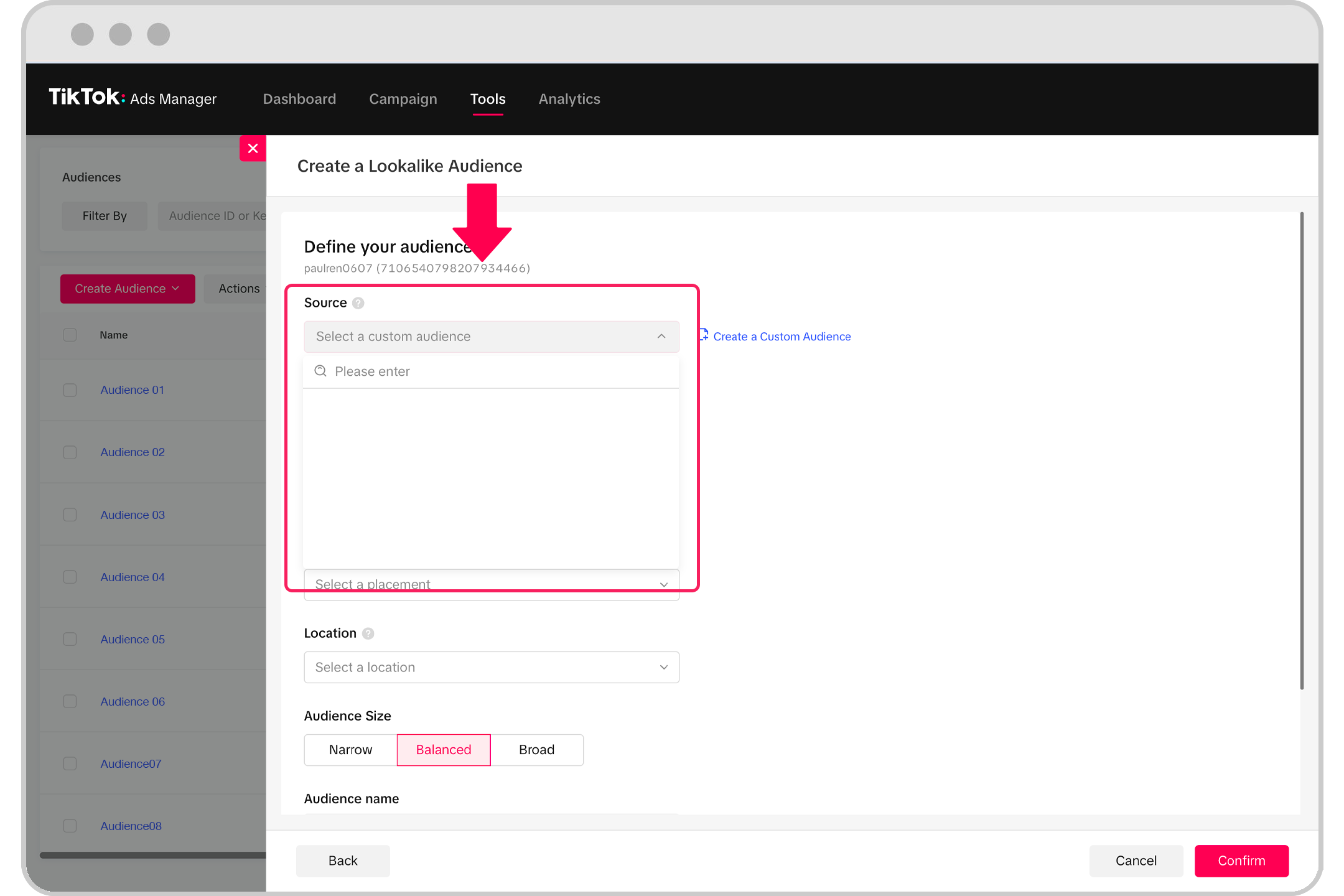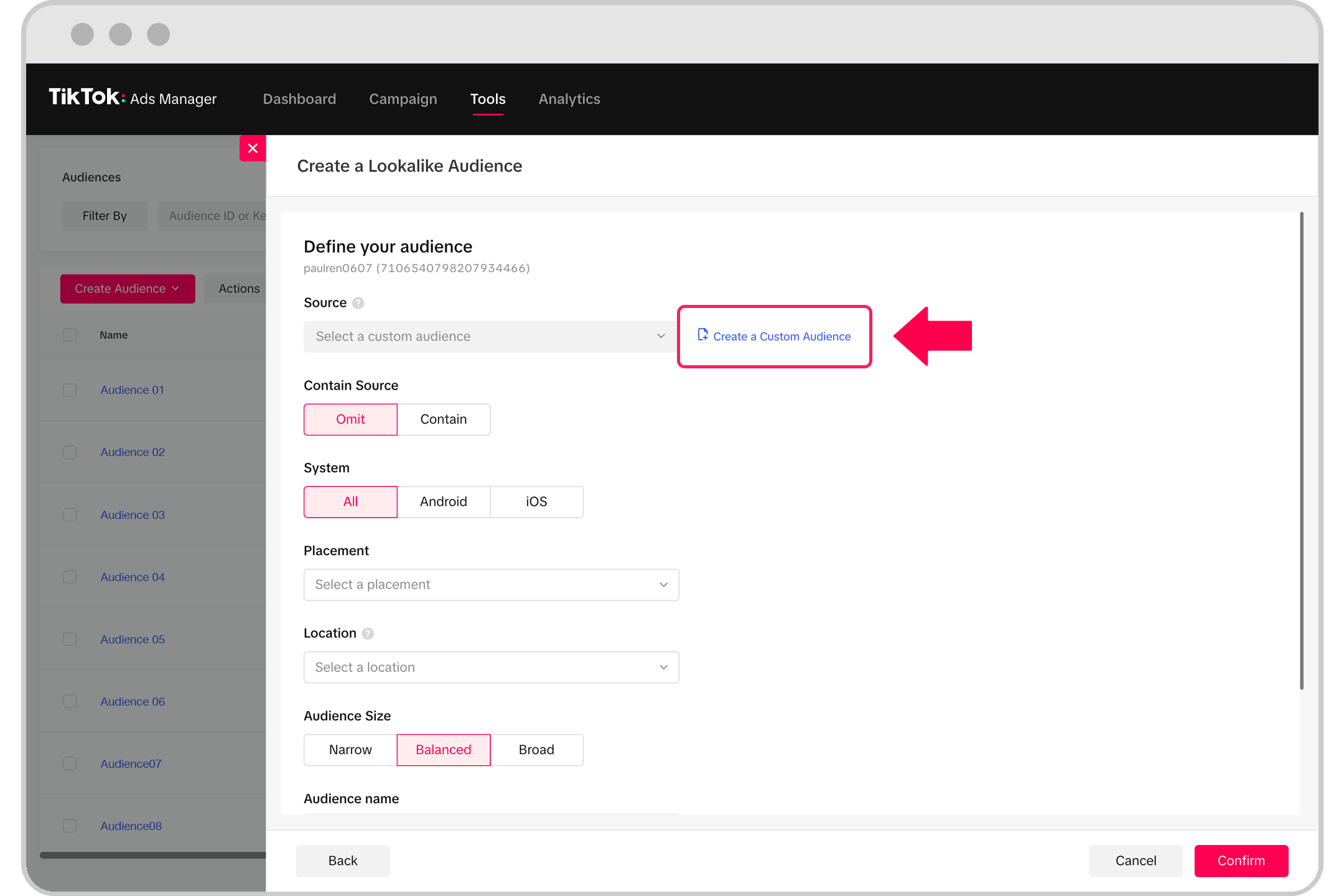So erstellst du eine Lookalike-Zielgruppe
Eine Lookalike-Zielgruppe verwendet eine benutzerdefinierte Zielgruppe, um Nutzer*innen zu erreichen, die deinen aktuellen Kund*innen ähnlich sind. So kannst du deine Anzeigen für Zielgruppen ausliefern, die sich für dein Produkt interessieren.
Wichtige Hinweise
Lade deine Kundendateien hoch oder erstelle eine benutzerdefinierte Zielgruppe, die du als Quellzielgruppe verwenden möchtest.
Du kannst bis zu 400 Lookalike-Zielgruppen aus ein und derselben benutzerdefinierten Zielgruppe erstellen.
So erstellst du eine Lookalike-Zielgruppe
So erstellst du eine Lookalike-Zielgruppe:
Gehe zum TikTok Ads Manager.
Klicke auf die Registerkarte Tools.
Wähle Audience-Manager aus.
Klicke auf die Schaltfläche Zielgruppe erstellen.
Wähle Lookalike-Zielgruppe aus.
Klicke im Abschnitt „Quelle“ auf das Dropdown-Menü, um eine vorhandene benutzerdefinierte Zielgruppe auszuwählen, oder klicke auf „Benutzerdefinierte Zielgruppe erstellen“, um eine neue Zielgruppe zu erstellen.


Wähle im Abschnitt „Enthält Quelle“ entweder „Auslassen“ oder „Enthalten“ aus. Hinweis: Bei Auswahl der Option „Auslassen“ werden deine Anzeigen nur für deine Lookalike-Zielgruppe ausgeliefert. Bei Auswahl der Option „Enthalten“ werden deine Anzeigen für die Lookalike-Zielgruppe und die benutzerdefinierte Zielgruppe ausgeliefert.
Bei Auswahl von „Auslassen“ ist die benutzerdefinierte Zielgruppe nicht enthalten, auf der deine Lookalike-Zielgruppe basiert. Deine Anzeigen werden dann nur für die Lookalike-Zielgruppe und nicht für die benutzerdefinierte Zielgruppe ausgeliefert.
Bei Auswahl von „Enthalten“ ist die benutzerdefinierte Zielgruppe enthalten, auf der deine Lookalike-Zielgruppe basiert. Deine Anzeigen werden sowohl für die Lookalike-Zielgruppe als auch für die benutzerdefinierte Zielgruppe ausgeliefert.
Gib an, ob du Android- oder iOS-Nutzer*innen oder beide Nutzertypen einbeziehen möchtest.
Wähle eine Platzierung aus.
Wähle den Standort aus.
Wähle die Zielgruppengröße aus.
Gib einen Namen für deine Zielgruppe ein.
Wenn du fertig bist, klicke auf Bestätigen.
Die Lookalike-Zielgruppe wird innerhalb von 24–48 Stunden erstellt. Vor der Erstellung wird sie in der Liste im Audience-Manager als nicht verfügbar angezeigt.
Erfahre, wie du eine Lookalike-Zielgruppe verwaltest.
Erfahre mehr über Best Practices für eine Lookalike-Zielgruppe.